Pruebas en un entorno real
Pruebe en producción sin marcas de agua.
Funciona donde lo necesites.
En la era de la digitalización, en la que enormes cantidades de información se almacenan en formato de documento portátil (PDF) la necesidad de extraer y utilizar eficazmente estos datos se ha vuelto primordial. El análisis sintáctico de datos de documentos PDF es un aspecto crucial de varias industrias, ya que permite la automatización de procesos, elimina la introducción manual de datos y mejora la eficiencia general.
Este artículo explora las complejidades del análisis sintáctico de datos de PDF, las herramientas y técnicas implicadas y el impacto transformador que puede tener en los procesos empresariales. Más adelante en este artículo, también veremos cómo utilizar la función IronPDF biblioteca de **Software de hierro para trabajar con PDF.
Los archivos PDF, con su formato de diseño fijo, presentan un reto único a la hora de extraer datos. La introducción manual de datos a partir de documentos PDF puede llevar mucho tiempo, dar lugar a errores y dificultar la escalabilidad de las empresas. Para superar estos retos, las organizaciones recurren cada vez más a herramientas y técnicas de análisis de PDF para automatizar la extracción de información valiosa de estos documentos.
Extractor de PDF en línea gratuito es una herramienta gratuita de análisis de PDF que puede utilizarse en línea. Vaya a Free Online PDF Extractor como se muestra a continuación
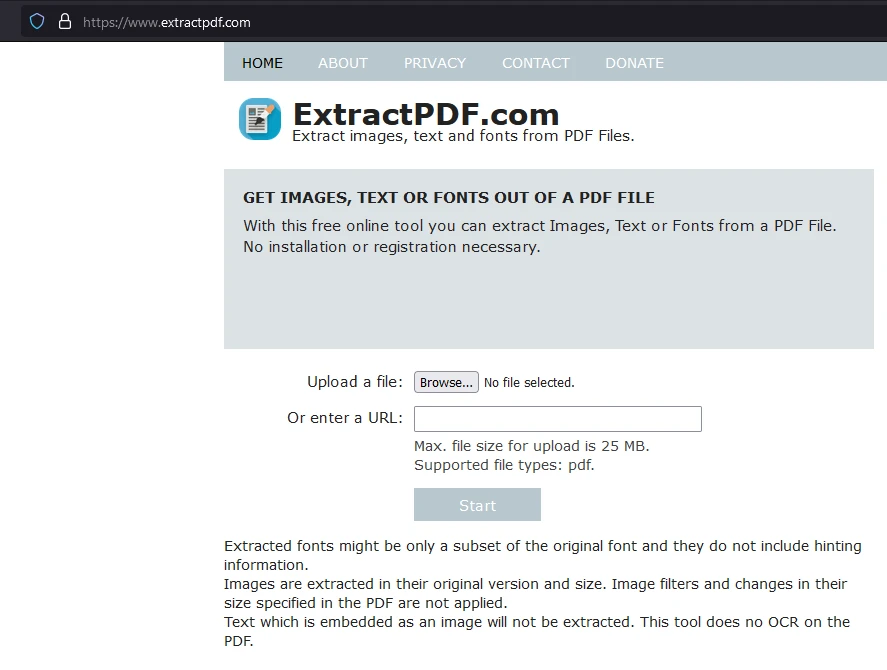
Aquí puede ver una breve descripción de la herramienta, qué detalles se pueden extraer de los documentos PDF y cómo importar archivos PDF a la herramienta.
Ahora haga clic en el botón "Examinar" para seleccionar el archivo PDF de ejemplo con los datos que desea extraer.
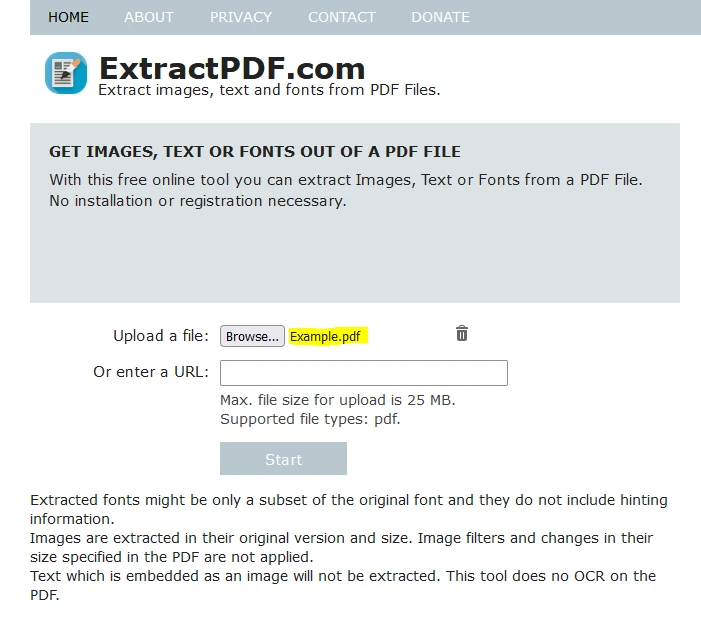
Además, puede proporcionar el enlace al archivo PDF que desea extraer.
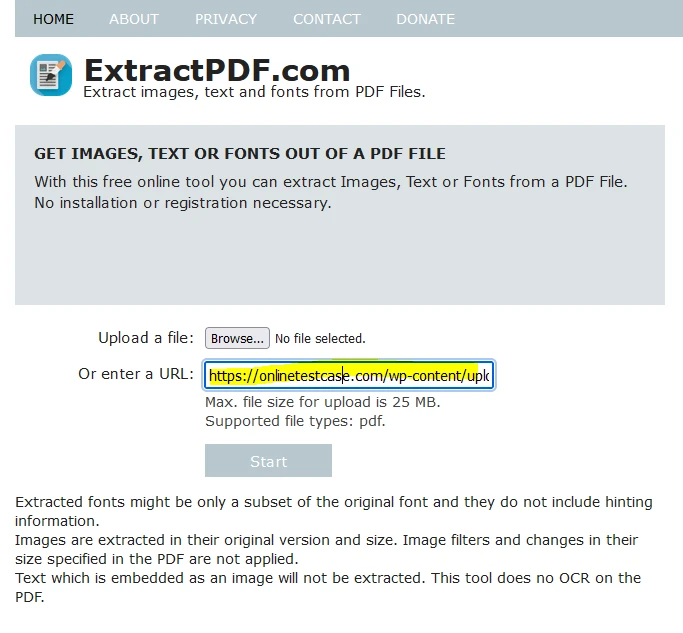
Haga clic en el botón "Iniciar" para comenzar la extracción de datos. Una vez iniciado, se muestra un mensaje de procesamiento como el siguiente:
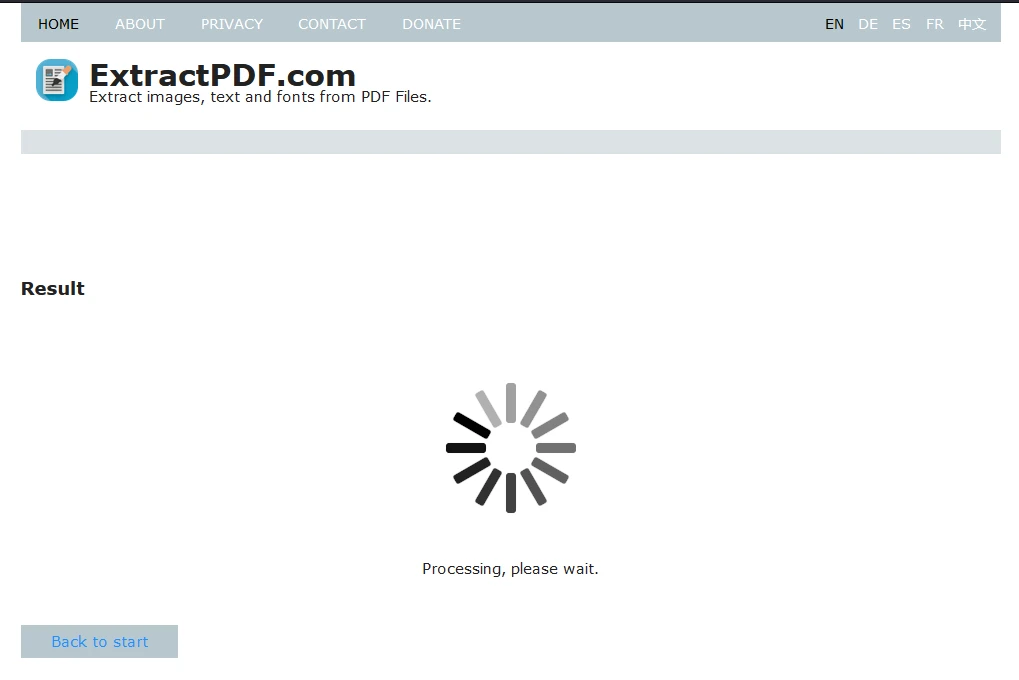
Dale a la herramienta unos minutos, dependiendo del tamaño del archivo PDF.
Una vez finalizado el tratamiento, los datos extraídos se muestran en la página. Todo el texto, las imágenes, las fuentes y los metadatos del archivo PDF se extraen y se presentan en formato de datos tabulares para descargarlos o copiarlos fácilmente.
Las imágenes de los documentos PDF están disponibles en la pestaña "Imágenes".
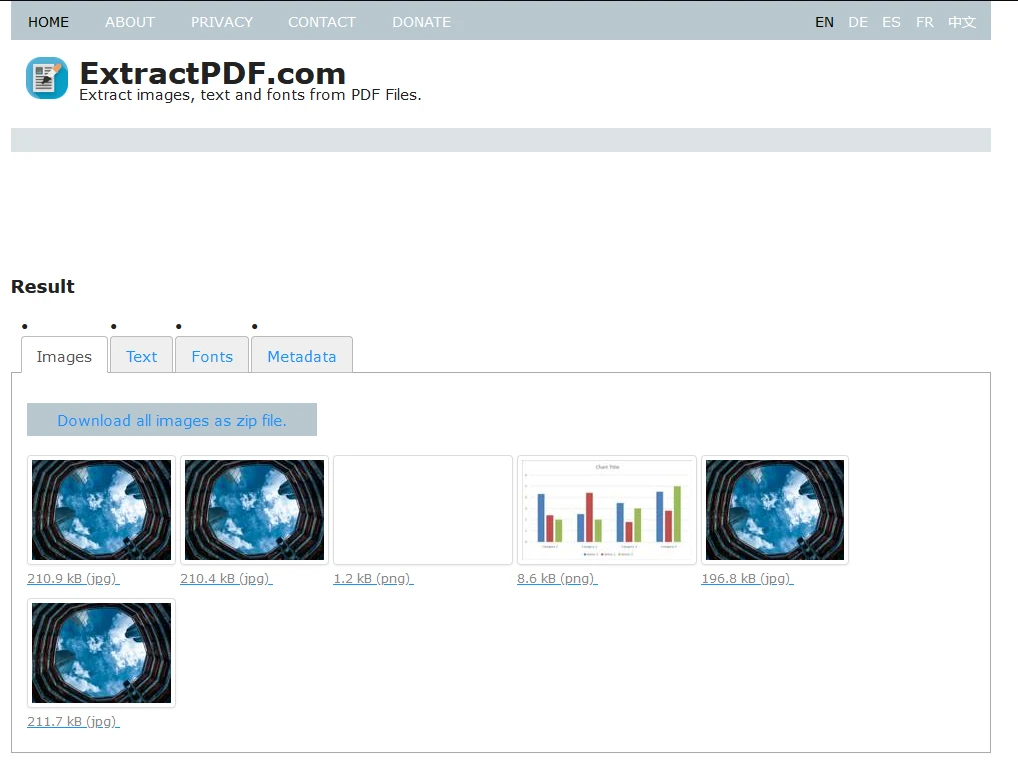
El texto del documento PDF, que puede copiarse fácilmente e insertarse en cualquier base de datos, se encuentra en la pestaña "Texto".
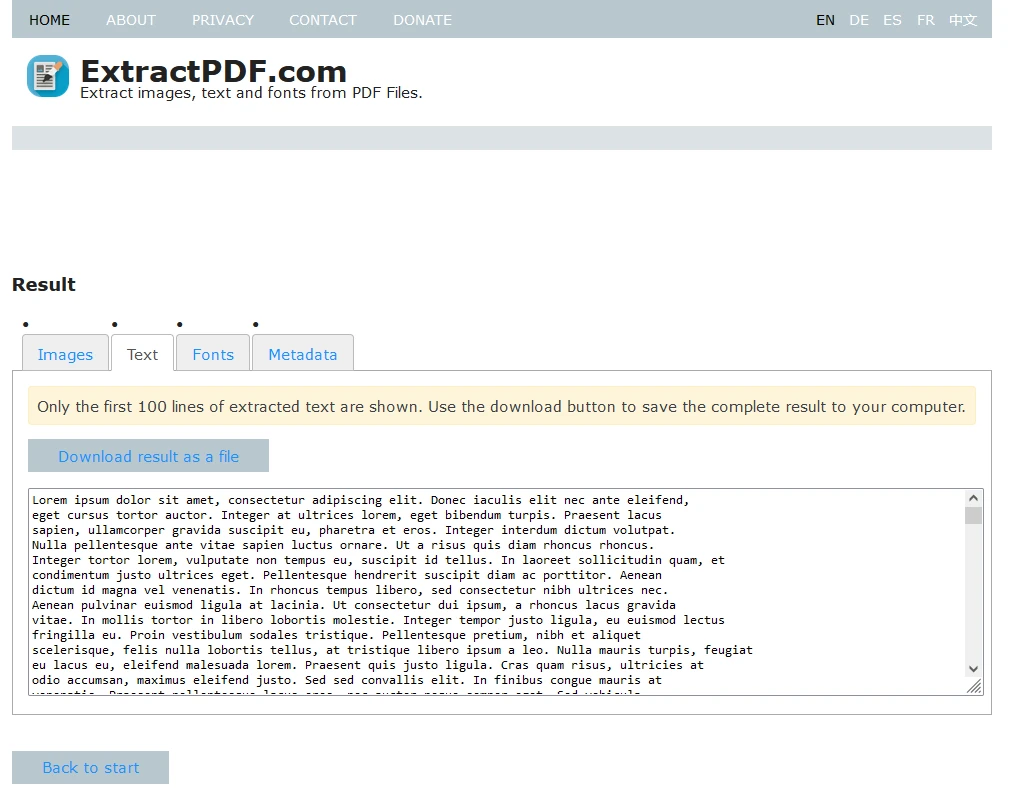
Los metadatos del documento PDF incluyen
Lengua: La lengua en la que está redactado el documento.
Toda esta información puede extraerse de la herramienta. Se presenta en la pestaña "Metadatos".
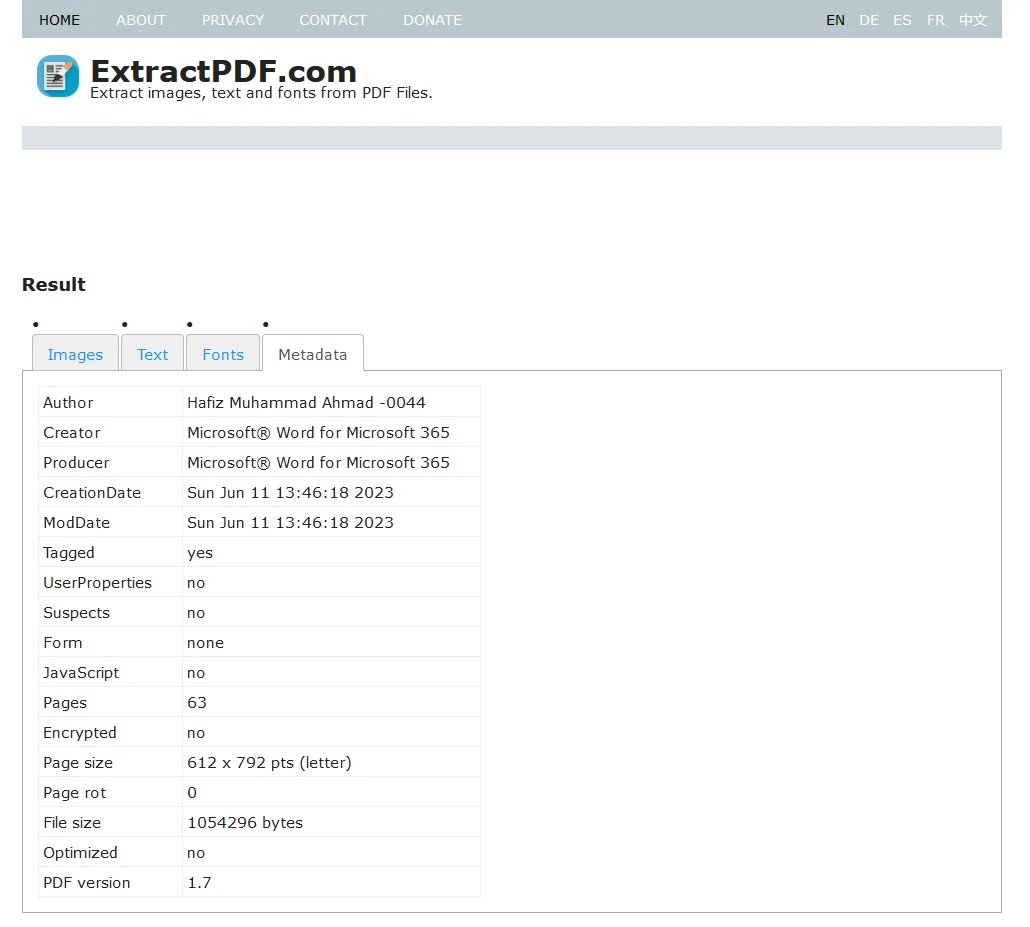
Toda la información extraída puede descargarse fácilmente en formato de archivo .ZIP, como se muestra a continuación
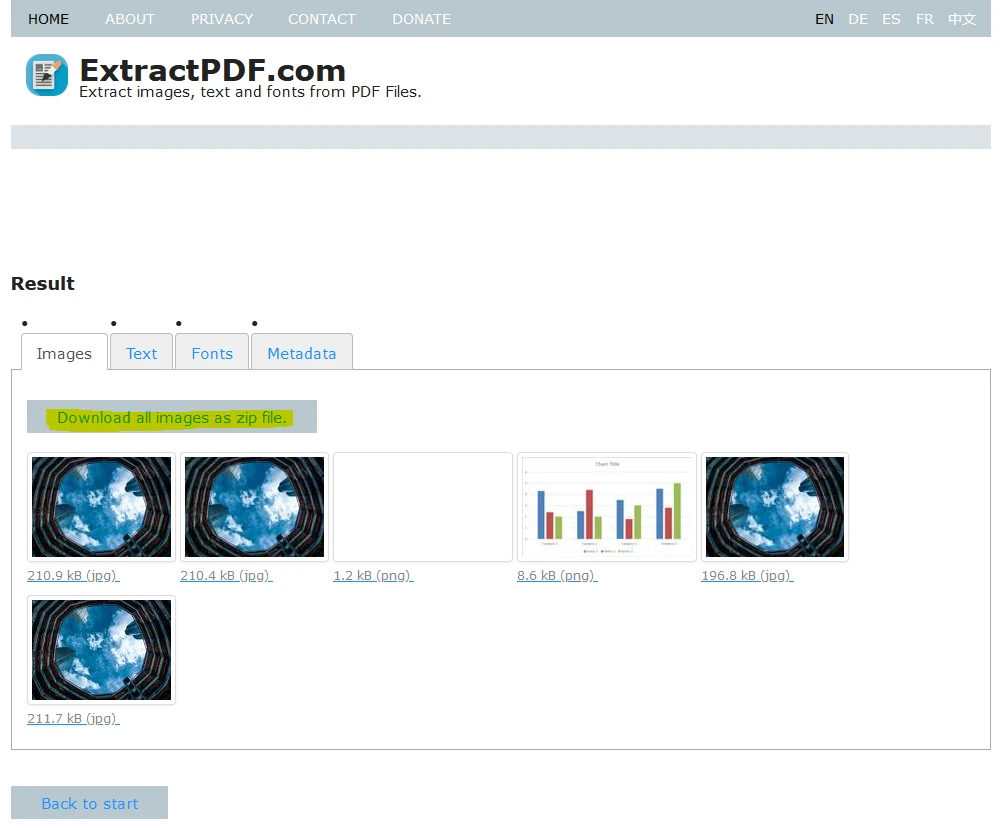
IronPDF biblioteca de **Software de hierro que puede utilizarse para analizar datos PDF mediante programación. IronPDF puede extraer fácilmente datos de PDFs, incluyendo texto, tablas, imágenes, metadatos, etc. de forma rápida y eficaz.
IronPDF puede instalarse mediante la aplicación NuGet o el gestor de paquetes de Visual Studio.
Instale IronPDF utilizando NuGet Package Manager buscando "IronPdf" en la barra de búsqueda de NuGet Package Manager.

Ejecute el siguiente comando en la consola del gestor de paquetes:
Install-Package IronPdf
Ahora podemos analizar el documento PDF con formato utilizando IronPDF. La guía completa está disponible aquí.
using IronPdf;
namespace ParsePdf;
public partial class Form1 : Form
{
public Form1()
{
InitializeComponent();
//Seleccione el archivo PDF deseado
using PdfDocument pdf = PdfDocument.FromFile("MyDocument.pdf");
//Usando el método ExtractAllText(), extrae cada texto de un pdf
string allText = pdf.ExtractAllText();
//Ver texto en MessageBox
MessageBox.Show(allText.Substring(0,1000),"Text Content of MyDocument.pdf",MessageBoxButtons.OK);
}
}using IronPdf;
namespace ParsePdf;
public partial class Form1 : Form
{
public Form1()
{
InitializeComponent();
//Seleccione el archivo PDF deseado
using PdfDocument pdf = PdfDocument.FromFile("MyDocument.pdf");
//Usando el método ExtractAllText(), extrae cada texto de un pdf
string allText = pdf.ExtractAllText();
//Ver texto en MessageBox
MessageBox.Show(allText.Substring(0,1000),"Text Content of MyDocument.pdf",MessageBoxButtons.OK);
}
}Imports IronPdf
Namespace ParsePdf
Partial Public Class Form1
Inherits Form
Public Sub New()
InitializeComponent()
'Seleccione el archivo PDF deseado
Using pdf As PdfDocument = PdfDocument.FromFile("MyDocument.pdf")
'Usando el método ExtractAllText(), extrae cada texto de un pdf
Dim allText As String = pdf.ExtractAllText()
'Ver texto en MessageBox
MessageBox.Show(allText.Substring(0,1000),"Text Content of MyDocument.pdf",MessageBoxButtons.OK)
End Using
End Sub
End Class
End NamespaceAquí hemos creado una aplicación de formulario Windows y hemos añadido la librería IronPDF. A continuación, seleccionamos un PDF de prueba, 'MiDocumento.pdf'. El texto extraído del PDF se muestra en MessageBox.
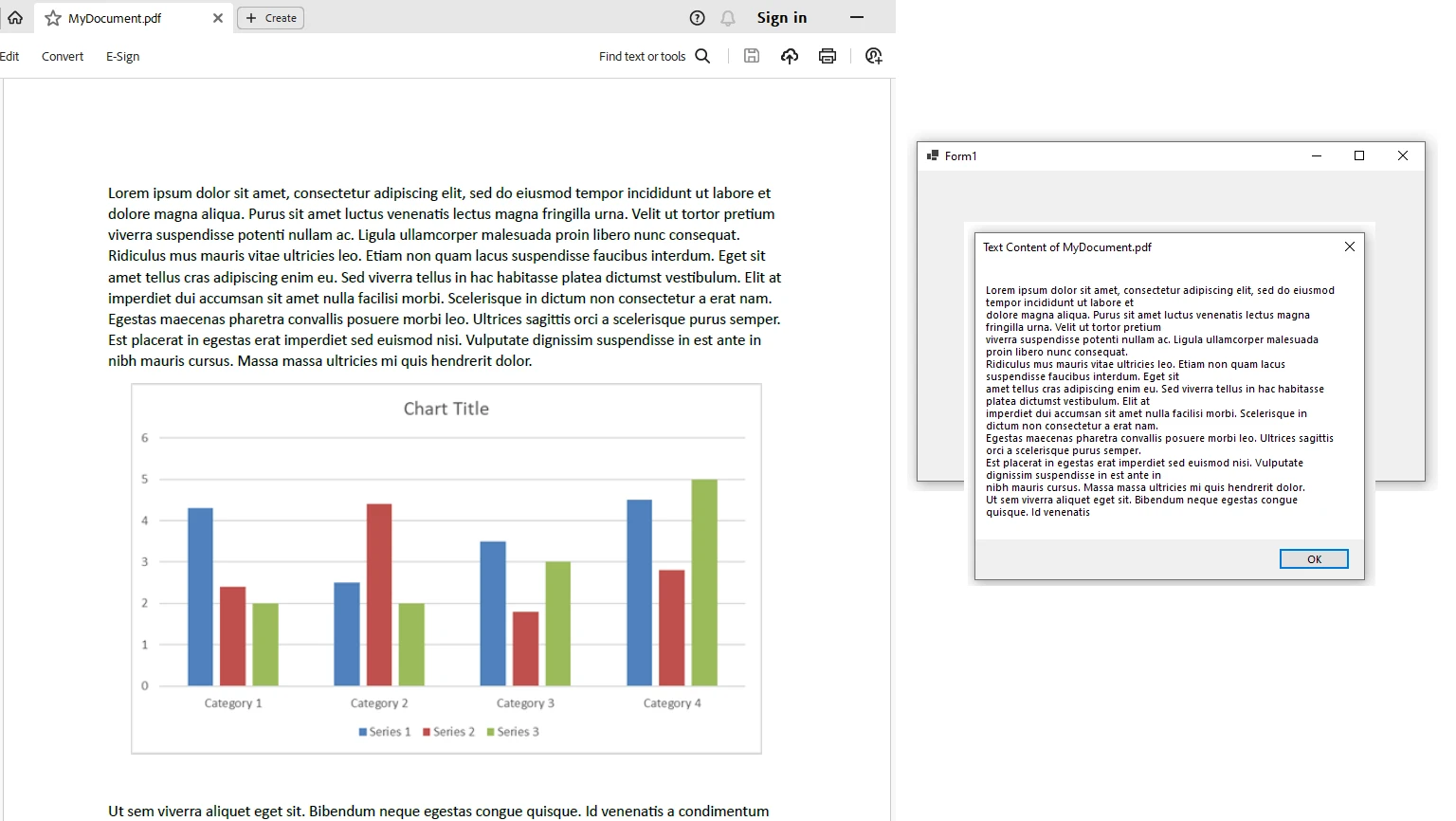
En IronPDF requiere una clave de licencia. Esta clave debe colocarse en appsettings.json
"IronPdf.LicenseKey": "your license key goes here"Se puede obtener una licencia de prueba en aquí. Indique su dirección de correo electrónico y su nombre, y se le enviará la licencia a su dirección de correo electrónico.
El análisis de datos de PDF es una práctica transformadora que permite a las organizaciones desbloquear el valor incrustado en sus documentos digitales. Ya se trate de facturas, informes financieros u órdenes de compra, las herramientas de análisis sintáctico de PDF desempeñan un papel fundamental a la hora de agilizar los procesos, reducir los errores y permitir unas operaciones empresariales eficientes. A medida que las empresas siguen adoptando la automatización y la transformación digital, dominar el arte de analizar los datos de los PDF se convierte en un imperativo estratégico para el éxito en la era moderna.
IronPDF es una gran librería para leer y analizar PDFs mediante programación y un buen conjunto de habilidades para desarrolladores que quieran leer y escribir desde documentos PDF.
9 productos API .NET para sus documentos de oficina








